おまつです!
以前、楽天Wi-Fiポケットについてこんな記事を書きました。
今回は実際に楽天Wi-Fiポケットを1ヶ月間使ってみた感想をご紹介します!
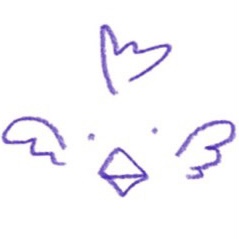
楽天Wi-Fiポケットの基本的な情報とかメリット・デメリットは上の関連記事を参考にしてみてや〜
楽天WiFiポケットのレビュー!速度は速い?遅い?繋がる?繋がらない?
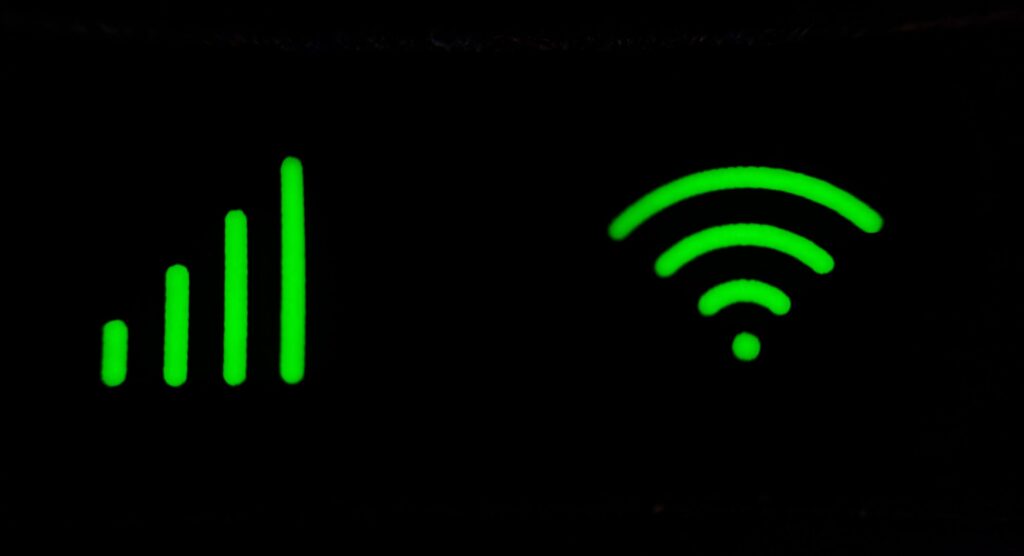
色々な評判がありますが、正直に口コミします!
まぁ、こんなもんやろ!
って感じ。
- 基本的に問題なく使える
- 重めの画像や動画をダウンロードするときはちょっと遅いかな〜?と思う
- Amazon Primeは観られるけどたまに劇的に遅いときがある
- パソコンのOS更新が重たくてできなかった
- 1日に1回くらい接続が切れる、電源が落ちる
- 楽天回線エリアなのにパートナー回線に勝手に繋がっていて、気づけば保有ギガを使い切って速度制限モードになっていた
たまにイライラするくらい通信速度が遅いときがあったり、定期的に接続が切れることがありますが「モバイルWi-Fiってこんなもんでしょ」と思ってるのでそんなに不快感はないです。
特に、無料キャンペーン中にタダで購入したので解約しようと思うほどではないですね〜
ただ、僕の場合はテレワークができていますが、大容量のデータのやりとりが頻繁にある人は結構不便かもしれません。
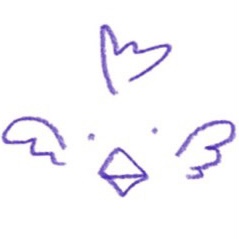
ブログの更新は普通にできてるで
楽天WiFiポケットのソフトウェアアップデート
多少不便に思いながらも「まあタダやしええか〜」と気分良く使っていると、Wi-Fi本体にこんな表示が。
本製品をパソコンかスマートフォンに接続して管理画面にアクセスしてください
なにこれ?助けてこわい。
ということで放置していたのですが、なんとなく接続状況が悪化している気がしたのでアップデートしてみました!
手順はこんな感じ。 ※パソコンの場合
USBを接続したまま、Wi-Fi本体に記載のサイトへアクセスします。
ここが要注意!通常の楽天のユーザー名・パスワードではありません!
めちゃくちゃ不親切!本当に分かりにくい!楽天にクレーム言いたい!
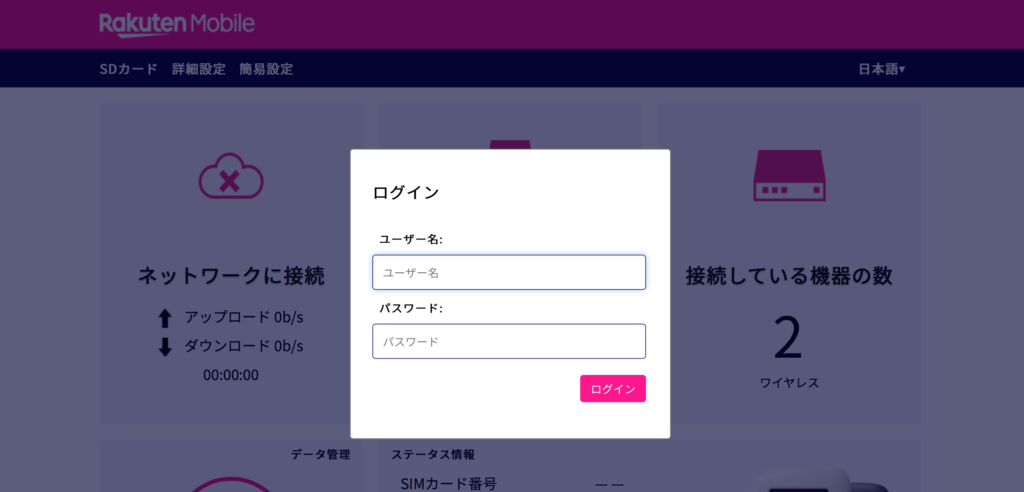
ログイン後、「新しいバージョンが見つかりました。更新しますか?」とメッセージが出てくるので”Yes”を選択する。
ダウンロードが完了すると自動的に再起動されるので、あとはログアウトすれば完了です!
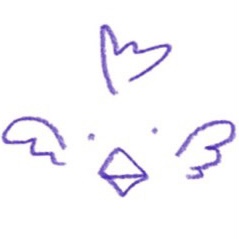
ログインさえできたら簡単やで。
楽天WiFiポケットを1年間は使い続ける
多少不便なところはありますが、やはり通信料が安いのでこんなものではないでしょうか?
結局、何を優先するか?だと思います。
僕はとりあえず1年間は使ってみて様子を見ようかと思います!
ほな!





コメント